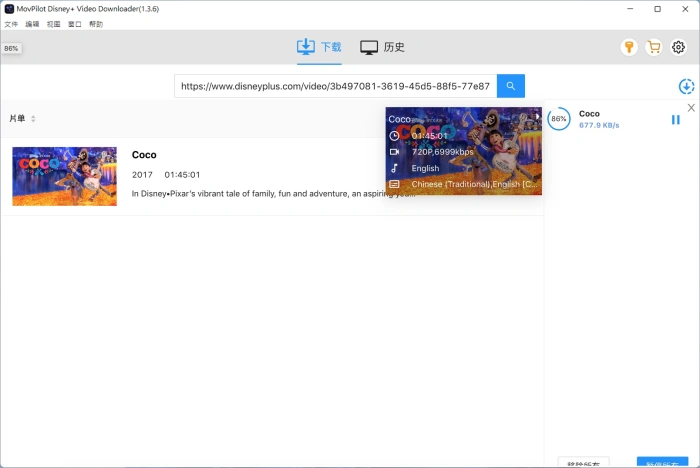註冊軟體
下載影片
如何註冊 MovPilot Disney+ Video Downloader?
MovPilot Disney+ Video Downloader 提供免費試用的版本,您可以下載每部 Disney+ 影片前 6 分鐘的片段。如果您想要下載完整的 Disney+ 電影/影集/動畫,需要前往 MovPilot 線上商店購買軟體,獲取註冊碼,然後,您可以按照以下步驟激活啟用軟體。
第 1 步:在您的電腦上安裝並啟動 MovPilot Disney+ Video Downloader,透過軟體內建的瀏覽器安全登入 Disney+。
第 2 步:前往您購買 MovPilot 時使用的電子郵箱,找到 MovPilot 官方發送的電子郵件,複製其中提供的軟體註冊碼。 注意:如未收到 MovPilot 的電子郵件,請您先前往「垃圾郵件匣」檢視;如果所有資訊都正確但遲遲未能收到電子郵件的話,請及時聯絡我們。
第 3 步:點擊 MovPilot 軟體右上角的「鑰匙」圖示,貼上複製好的註冊碼,按一下「註冊」按鈕,完成軟體註冊。
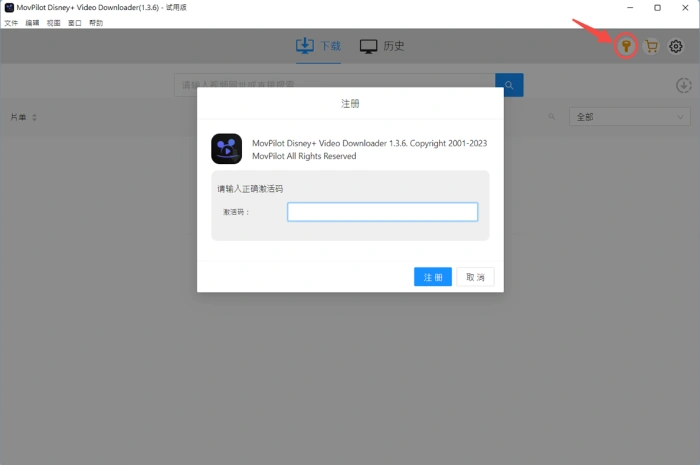
如何使用 MovPilot Disney+ Video Downloader 在 Windows/Mac 下載影片?
MovPilot 支援將 Disney+ 電影/影集/動畫等眾多類型的影片下載到您的 Windows/Mac 電腦中,所有您能觀看的 Disney+ 都可以輸出為 720p 高畫質 MP4/MKV 影片檔案。您甚至還能選擇下載多種語言的音軌和字幕!馬上了解 MovPilot 的使用方法吧!
第 1 步: 啟動安裝好的 MovPilot Disney+ Video Downloader,登入您的 Disney+ 帳戶。鍵入帳戶資訊時,您可以勾選「記住我」選項,下次使用軟體時則無需再次輸入帳戶資訊。
注意:MovPilot 內建瀏覽器,使用時需要您登入 Disney+ 帳戶,以進入 Disney+ 媒體庫,獲取影片資源。MovPilot 承諾不會上傳或使用您的任何個人隱私和帳戶資訊,如果您對 MovPilot 的安全性有任何疑問,請在使用前慎重考慮或聯絡我們進一步了解相關資訊。
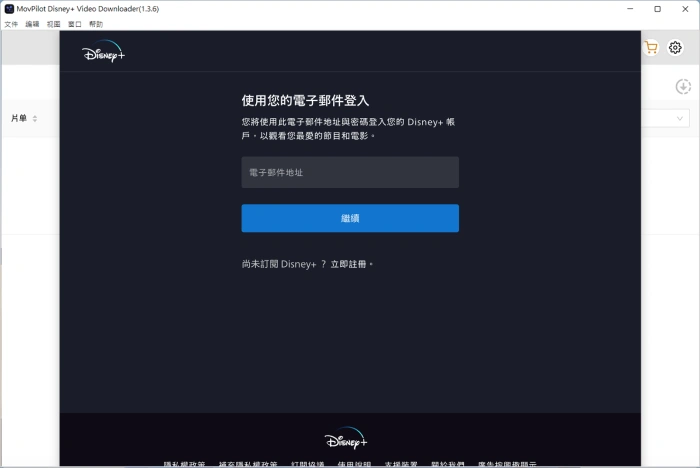
第 2 步:在軟體主介面的搜尋框中輸入 Disney+ 影片名稱,或貼上從瀏覽器裡複製的 Disney+ 影片連結,點擊「放大鏡」圖示即可快速找到您想要下載的 Disney+ 電影。
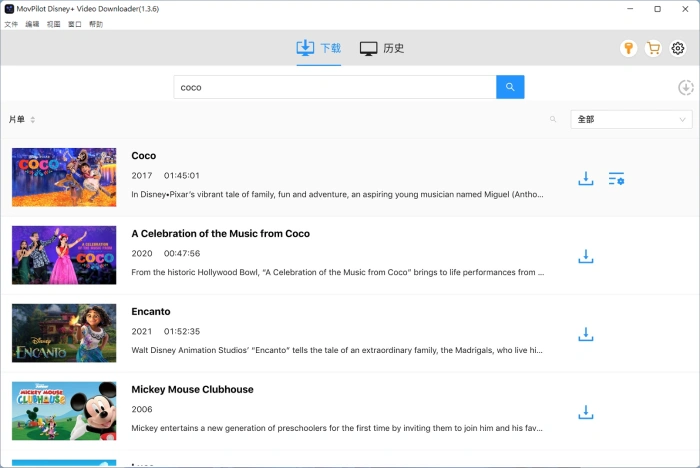
第 3 步:點選您需要下載的 Disney+ 電影/影集/動畫。
之後,您可以點擊介面右上角的「齒輪」圖示,更改影片批次下載設定,包括:影片格式、影片編碼、影片(音訊)語言、字幕語言/格式以及匯出路徑等。
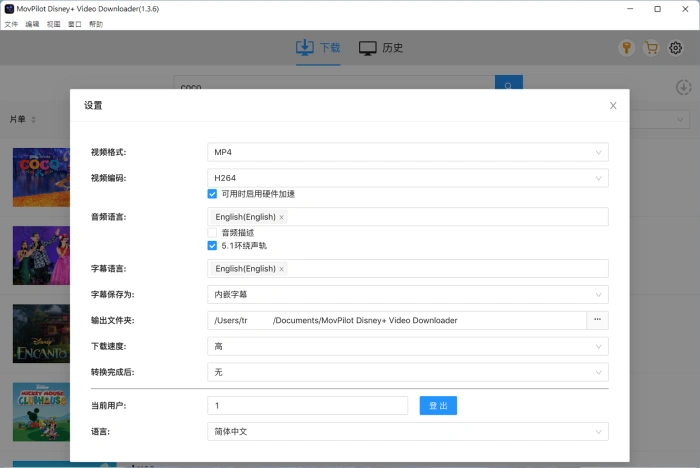
您也可以直接點擊影片選項右側的「參數設定」圖示,單獨設定電影/影集的下載項。
完成下載設定後,點擊「下載」按鈕開始下載 Disney+ 影片。你可以在軟體主介面右側檢視影片下載進程,進行暫停或繼續下載影片的操作。